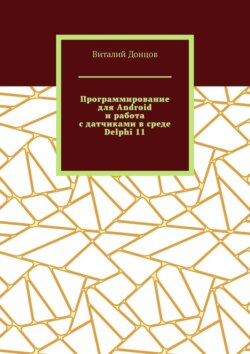Читать книгу Программирование для Android и работа с датчиками в среде Delphi 11 - Виталий Иванович Донцов - Страница 4
2. К НАЧАЛУ МУЛЬТИПЛАТФОРМЕННОГО ПРОГРАММИРОВАНИЯ
Оглавление2.1. ОСОБЕННОСТИ DELPHI ANDROID
Наиболее отличающимся от обычного Delphi, видимо, является язык и библиотека «FireMonkey», которую авторы поднимают до уровня платформы. Задумка новой платформы была в возможности кросс-платформенного кода, одинакового для разных платформ, от Windows до Android, и значительное расширение возможностей: введение дополнительных наборов классов компонентов и сервисных интерфейсов, написанных на языке Delphi, в том числе для 3D-приложений и высококачественной графика.
На деле, однако, при реальной разработке приложений для Android сразу приходится сталкиваться с отсутствием некоторых привычных и важных компонентов (меню, RichEdit, урезанных таблиц, отсутствием ряда свойств, например, цвета и названия у Панели, неприглядного изначального вида Кнопок, едва видимого Edit и многого другого).
К тому же, нестабильность работы приводит к тому, что пропадают ряд свойств компонентов, вдруг перестают работать элементарные функции, время работы Timer растягивается в 2 раза, на сохранение файлов накладываются ограничения и запреты самого смартфона, в зависимости от экрана смартфона компоненты приложения могут вылезать за пределы экрана, а функция скроллинга не включаться, что не дает возможности в Memo прочесть текст до конца, клавиатура накладывается на компоненты и не видно, что записывается, и пр., включая часто крайне медленную работу приложений и их большой объем.
Тем не менее, возможность создавать работающие приложения для Android имеется, как и возможность выкладывать их в мировую сеть через Google Play Market, а для привычных в программировании к Delphi это оптимальный вариант создания APK программ.
Для работы со многими устройствами смартфона и даже доступа к внешним файлам нужны специальные разрешения в манифест.
2.2. НАЧАЛО РАБОТЫ И СОЗДАНИЕ ПРОЕКТА (ПРИЛОЖЕНИЯ)
Для начала работы следует скачать с официального сайта или найдя в Яндекс или Google, установочную программу Delphi 11 в любом варианте. Запустить установку – это все, что требуется, в отличие от других программ, все происходит само, с созданием значка на экране и открытием самой про граммы.
При открытии мы видим весьма заставку, которую спокойно можно опустить и сразу открыть файл создания приложения: файл – новый – мультиплатформенное приложение – один из полуготовых вариантов (обычно открывают «Blank Application»: пустую заготовку).
Сразу создается, как обычно, форма (Form1), на которой и будут располагаться различные компоненты работающей программы.
Здесь же видны основные части программы для работы с компонентами.
Слева: Structure (Структура взаимоподчинения компонентов, пока что представлена одной Form1), Object inspector (Инспектор объектов для выбора свойств объектов).
Справа: Pellete (Палитра сгруппированных компонентов) и отображение Project Group c наиболее важными функциями: Build Configuration (Debug и Realese) – для окончательной конфигурации и выпуска программы.
Рис. 4. Создание мультиплатформенного приложения.
Вверху: ряд кнопок для управления, наиболее важны: File – для создания, сохранения и открытия приложения; Project – с функцией Option для настройки приложения (значок, вид и ряд др.) и зеленые кнопки запуска работы программы (с предварительным debug и без него).
Запуск программы для промежуточных уточнений и исправления ошибок (которые всегда имеются) реально проводить можно и нужно сразу же на подсоединенном к ПК смартфоне (в режиме «разработчика»), поэтому первым делом такой режим нужно настроить, предварительно выбрав в 3-х верхних окошках режим «Android» и «Master» (для кросплатформенного приложения).
Рис. 5. Открываемая первичная форма для расположения компо- нентов приложения.
2.3. НАСТРОЙКА СМАРТФОНА ДЛЯ РАБОТЫ С СОЗДАВАЕМЫМ ПРИЛОЖЕНИЕМ
Для входа в режим разработчика нужно войти в «Настройки» смартфона и в разделе «О телефоне» нажать несколько раз на последний пункт «Номер сборки» для появления сообщения
«Вы стали разработчиком», затем перейти в раздел «Система» и «Дополнительно», где появился пункт «Для разработчиков», нажав на который пройти почти до конца до пункта «Отладка» и выбрать флажок «Отладка по USB». Теперь, подключив смартфон к компьютеру, мы увидим вверху в окошке название смартфона.
Рис. 6 и 7. Включение режима «разработчик» на смартфоне.
2.4. ОСНОВНАЯ ФОРМА ПРИЛОЖЕНИЯ (Form1)
При начале работы с созданием приложения, сразу нужно определиться с несколькими моментами. Во-первых, сразу изменить размеры и форму Form1, в соответствии с формой смартфона. Так как размеры смартфона практически соотносятся 1:2 можно выставить размеры, например: 360*700. Все остальные настройки можно сохранить неизменными. При желании можно изменить цвет формы (свойство Fill – Color; а также получить градиентную заливку: Brush – Gradient, свойство gradient должно быть и в Kind и в Gradient).
Рис. 8. Заполнение цветом и градиент цвета для компонентов.
На специальной панели Brush Designer с помощью 2-х ползунков можно выставить любой цвет и градиент, а также повернуть градиент на 0 – 180о. Можно также поставить галочку для Full Sсreen и для Position выставить Screen Center. В Events для Form есть множество действий, важнейшее onCrate: действия при создании формы. Свойство Quality: качество прорисовки объектов/производительность.
После создания Формы на нее перетаскиваются из Палитры все необходимые компоненты: Кнопки (Button), Метки (Label), Окошки (Edit), компоненты для отображения текста (Memo, при том, что RichEdit не доступен для Android) и Базы данных (Таблица: в Delphi 10.3, 11, два типа таблиц – обычная StringGrid для строчных данных и специальная Grid для любых типов данных). В основном используются компоненты из групп Standard и Grids. Широко используются компоненты Panel и Layout как контейнеры, обычно для выравнивания других компонентов, которые на них располагаются.
2.5. СОХРАНЕНИЕ И ЗАПУСК РАБОТЫ ПРИЛОЖЕНИЯ
На первом этапе создания приложения следует его сохранить в выбранной папке (сделайте папку с понятным названием), при этом все директории и папки не должны иметь русских букв (хотя сейчас это уже не обязательно). На этапе создания приложения и перед его запуском следует его сохранять. Сайт для загрузки Delphi11: https://www.embarcadero.com/
Для проверки программирования можно в верхнем меню Project выбрать Build Project, при наличии ошибок он выдаст анализ программы и выделит ошибки с указанием на них и описанием в нижней панели. Аналогично, так можно заставить (не всегда) самостоятельно заполнить Uses, если вдруг выдается предупреждение, что данная функция отсутствует!
Подключив смартфон можно, нажав на зеленую кнопку Run увидеть как работает программа на настоящий момент. Обработка, передача и запуск программ идет достаточно долго, что приводит к выдаче предупреждения о невозможности запуска в виду уже загруженности устройства, не обращайте на это внимания.
При запуске программы создается обычный для Android файл APK, который располагается в: Android/Debug (Release) /Имя/bin/ ИмяПроекта. APK. Почему-то чаще в Debug. Просто компилирование программы через Project/Build и через Project/ Compile Project файл APK не создает!
2.6. ПОДГОТОВКА ПРИЛОЖЕНИЯ К ВЫПУСКУ
Для окончательной готовности приложения следует провести ряд действий:
– Перейти в Project – Option – Version Info и изменить название программы (по умолчанию равна названию проекта) – пункт label.
– На Uses Permissions можно выбрать перечень разрешений запрашиваемых от системы (изначально почти все пусты!), но лучше так все и оставить; ряд разрешений уже стоит при создании приложения изначально: сохранение и загрузка файла из внешних источников, camera, internet и ряд др., однако, реально они работают только при программном создании разрешения, иначе блокируются смартфоном как небезопасные, что оказывается довольно сложным делом.
– Можно сменить Значок – пункт icons (создать и загрузить несколько – от 36x36 до 144x144).
– Также в разделе Otientation можно выбрать Portrait, или оставить так – если Вы готовы сделать два приложения для разной ориентации экрана.
Наконец, нужно создать Подпись – Сертификат: Project – Options – Provisioning – готовность к работе изъявит кнопка New Keystore, на щелчок открывается помощник по созданию хранилища ключей: название файла хранилища (*.keystore), пароль доступа к хранилищу, псевдоним ключа (ключевую пару открытого и секретного ключа), пароль к псевдониму и период действия ключа (по умолчанию около 9000 суток). После завершения по лучим требуемый сертификат, предназначенный для подписи файла.
Рис. 9. Смена значка приложения.
Для выкладывания приложения в Google Play нужно найти страницу разработчиков Google; ввести аккаунт (например, который использовали при регистрации своего устройства на базе Android) и небольшую плату.
После прохождения платежа окажетесь в своём кабинете, позволяющем загружать на Google play приложения.
Завершив создание профиля разработчика, получаем возможность отправить своё приложение на сервер Google, процесс начинается с щелчка по кнопке Upload Application.
После загрузки нужно заполнить профайл приложения, даже поля, помеченные как необязательные (поможет Google продвигать приложение на рынке).
Таким образом, созданное приложение готово и его можно распространять практически по всему миру (для чего оно должно быть мультиязычно, что также позволяет делать Android.
Рис. 10. Создание сертификата приложения.